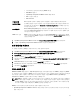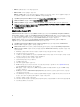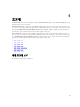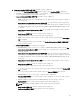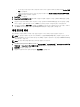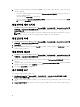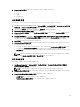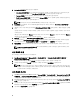Users Guide
4. Credentials(자격 증명)에서 다음을 수행합니다.
• User Name(사용자 이름) 텍스트 상자에서, 일반적으로 섀시에 로그온할 때 사용되는 사용자 이름인 섀
시 자격 증명을 입력합니다. 이 User Name(사용자 이름)은 관리자 권한이 있어야 합니다.
• Password(암호) 텍스트 상자에서, 섀시에 로그온할 때 사용할 암호를 입력합니다.
• Verify Password(암호 확인) 텍스트 상자에서, Password(암호) 텍스트 상자에 입력한 것과 동일한 암호를
입력합니다. 이 두 암호는 일치해야 합니다.
노트: 자격 증명은 로컬 또는 Active Directory 자격 증명이 될 수 있습니다.
5. Next(다음)를 클릭합니다. 호스트에 대해 인벤토리화된 모든 섀시를 보여주는 Select Chassis(섀시 선택) 페
이지가 표시됩니다.
6. 개별 섀시 또는 다중 섀시를 선택하려면 IP/Host Name(IP/호스트 이름) 옆의 옆에 있는 해당 확인란을 선택합
니다.
선택한 섀시가 이미 다른 프로필에 속하면 선택한 섀시가 프로필과 연결되어 있음을 나타내는 경고 메시지
가 표시됩니다.
예를 들어, 섀시 A와 연결된 테스트 프로필이 있습니다. 다른 프로필 테스트 1을 생성하고 섀시 A를 테스트 1
에 연결하도록 시도하면 경고 메시지가 표시됩니다.
7. OK(확인)를 클릭합니다. Associated Chassis(연결된 섀시) 페이지가 표시됩니다.
8. 섀시를 선택하고 Test Connection(연결 테스트) 아이콘을 클릭하면 자격 증명이 확인되어 섀시의 연결성을
테스트합니다. 결과는 Test Result(테스트 결과) 열에 Pass(통과) 또는 Fail(실패)로 표시됩니다.
9. Finish(완료)를 클릭하여 프로필을 완성합니다. 단일 섀시 또는 다중 섀시에 대한 섀시 자격 증명 프로필이
생성됩니다.
노트: Associated Chassis(연결된 섀시) 페이지의 행에 표시된 더하기 아이콘을 클릭하여 섀시를 추가
하거나 삭제할 수도 있습니다.
섀시 프로필 삭제
섀시 프로필을 삭제하려면 다음을 수행합니다.
1. OpenManage Integration에서Manage(관리) → Profiles(프로필) → Credential Profile(자격 증명 프로필) →
Chassis Profiles(섀시 프로필)창을 선택합니다.
2. 삭제할 섀시 프로필을 선택하고 엑스(X) 아이콘을 클릭합니다. 경고 메시지가 표시됩니다.
3. 삭제를 계속 진행하려면 Yes(예)를 클릭하고 삭제를 취소하려면 No(아니오)를 클릭합니다.
노트: 섀시 프로필과 연결된 모든 섀시를 삭제하거나 다른 프로필로 옮기면, 삭제 확인 메시지가 표시
되어 섀시 프로필에 연결된 섀시가 하나도 없으며 섀시 프로필이 삭제될 것임을 알려줍니다. OK(확인)
를 클릭하여 섀시 프로필을 삭제합니다.
섀시 프로필 테스트
1. OpenManage Integration for VMware vCenter의 Manage(관리) → Profiles(프로필) → Credential Profiles(자격 증
명 프로필) → Chassis Profiles(섀시 프로필) 탭에서 테스트할 섀시 프로필을 하나 또는 여러 개 선택합니다.
이 작업을 완료하는 데 몇 분 정도 걸릴 수 있습니다.
2. Test Chassis Profile(섀시 프로필 테스트) 대화 상자에서, 테스트할 섀시를 선택하고 Test Connection(연결 테
스트
) 아이콘을 클릭합니다.
3. 선택한 모든 테스트를 중단하고 테스트를 취소하려면 Abort All Tests(모든 테스트 중단)를 클릭합니다. Abort
Tests(테스트 중단) 대화 상자에서 OK(확인)를 클릭합니다.
4. 종료하려면 Cancel(취소)을 클릭합니다.
30